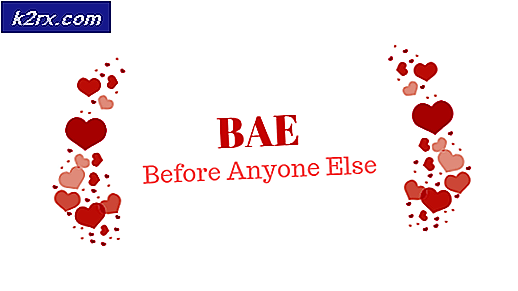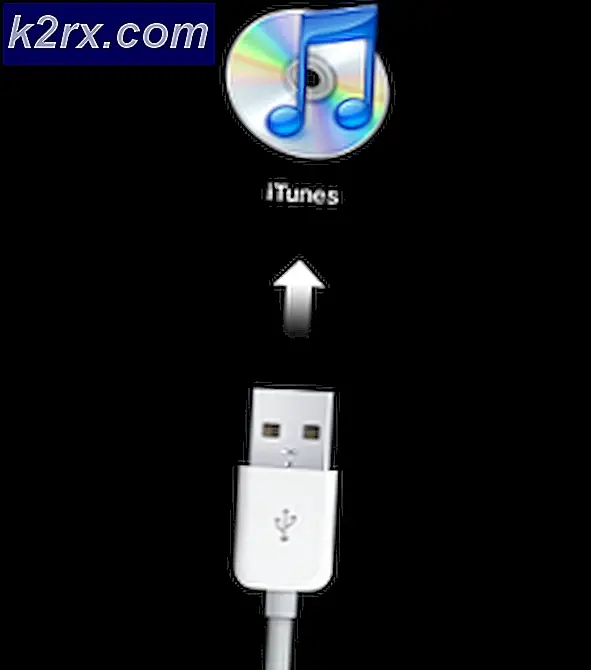Wat is AppleSpell en waarom wordt het uitgevoerd op mijn Mac?
Als je door je MacBook-activiteitenmonitor bladert, zie je deze applicatie genaamd AppleSpell en je vraagt je af of het iets is dat op je MacBook thuishoort. Het antwoord is een simpel ja. Het is de ingebouwde tool voor spellingcontrole van uw MacBook.
Is het problematisch?
AppleSpell controleert de spelling van allerlei toepassingen, inclusief software van derden. Hoewel er een paar uitzonderingen zijn, is een daarvan Microsoft Office Suite. U hoeft de AppleSpell niet handmatig te starten terwijl deze opstart terwijl uw besturingssysteem opstart. Deze applicatie wordt altijd op de achtergrond uitgevoerd en er is niets om je zorgen over te maken. Het is een heel licht programma en het verbruikt over het algemeen niet veel van de computerbronnen, hoewel sommige gebruikers hebben gemeld dat AppleSpell veel rekenkracht en geheugen opslokt, waardoor hun systeem trager wordt. We zullen nu enkele methoden voor probleemoplossing doorlopen om dergelijke problemen op te lossen.
Enkele oplossingen voor AppleSpell Hoog CPU- en RAM-verbruik.
- De functie Autocorrectie en Spellingcorrectie uitschakelen. U heeft de keuze om deze functie voor alle programma's uit te schakelen of u kunt deze voor specifieke programma's uitschakelen. Ga naar je Toetsenbord instellingen door:
het openen van het Systeemvoorkeuren> Toetsenbord> Tekst>
En unControleer Spelling automatisch corrigeren.Als je dat onder ogen ziet, je MacBook loopt achter wanneer u de functie voor automatische correctie en grammaticacontrole gebruikt in de Bericht app, dan kunt u het alleen voor deze toepassing uitschakelen.
Klik op Bewerken> Spelling en grammatica en schakel Automatische spelling corrigeren uit. - Opstarten in veilige modus. Soms is opstarten in de veilige modus alles wat nodig is om een probleem op te lossen, aangezien het talloze systeemcaches wist. Zelfs als dat niet het geval is, kan het u helpen de exacte reden te achterhalen waarom AppleSpell zich vreemd gedraagt.
- AppleSpell permanent uitschakelen Dit kan uw laatste redmiddel zijn om problemen op te lossen. Volg de stappen zorgvuldig, want het brengt risico's met zich mee.
- Om uw spellingcontrole permanent uit te schakelen voor al uw programma's en alle talen Navigeer naar de volgende locatie
Systeem> Bibliotheek> Services en zoek de applicatie AppleSpell.service
Klik met de rechtermuisknop en selecteer AppleSpell.service Toon Inhoud van de verpakking. - Onder de map Inhoud vind Middelen. Jij kan permanent uitschakelen Spelling en grammatica door de naam van deze map te wijzigen (in Bronnen.uitschakelen, bijvoorbeeld).
- Na u hernoemen de map Middelen herstarten de AppleSpell.service met de hulp Activity Monitor. Dubbelklik Aan AppleSpell.service & Afsluiten.
- Om deze optie opnieuw te activeren, moet u de map hernoemen "Bronnen. Uitschakelen"In"Middelen“.
- Om uw spellingcontrole permanent uit te schakelen voor al uw programma's en alle talen Navigeer naar de volgende locatie
4. Rapporteren aan Apple. Apple-ondersteuning lost dit probleem niet op, tenzij u ze meldt. U kunt ze het beste de details van uw probleem geven op https://www.apple.com/feedback/.
5. Ten slotte kunt u uw macOS upgraden. De oorzaak van dit probleem zijn hoogstwaarschijnlijk beschadigde bestanden. Dat kan komen door een slechte update of door slechte software te hebben geïnstalleerd. U kunt ook proberen uw AppleSpell-bestanden van een andere MacBook te vervangen.
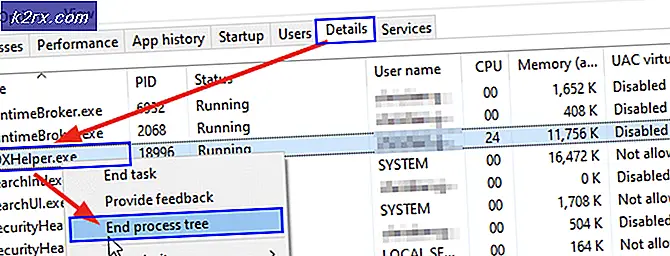
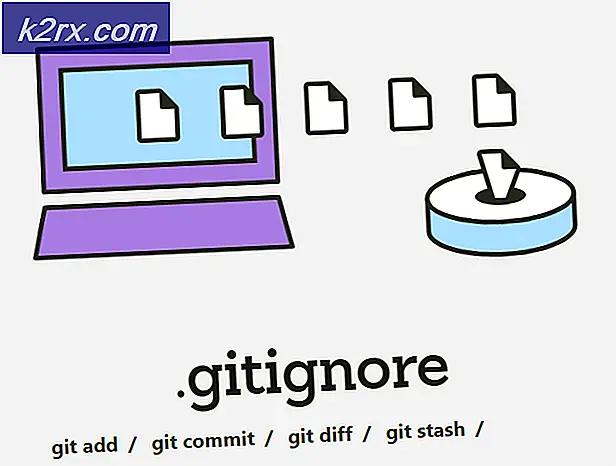

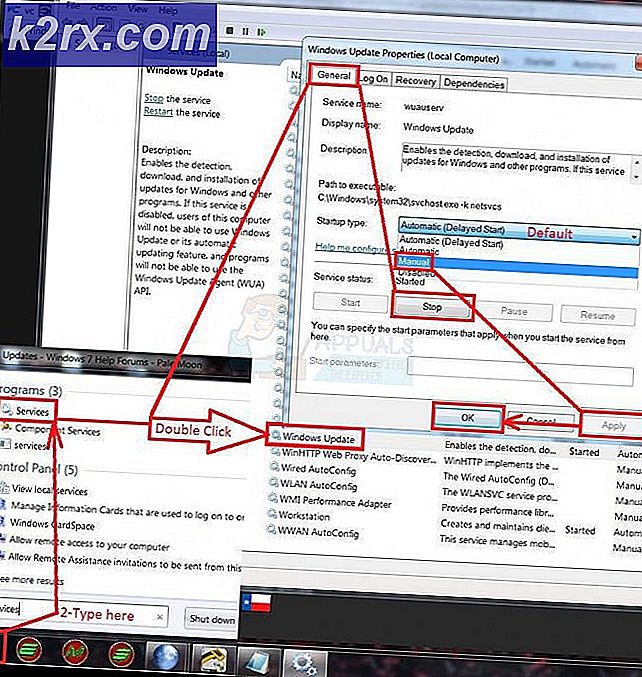
![‘Controleer de pincode en probeer opnieuw verbinding te maken’ Bluetooth-koppelingsfout in Windows 10 [OPGELOST]](http://k2rx.com/img/101168/check-the-pin-and-try-connecting-again-bluetooth-pairing-error-on-windows-10-fixed-101168.png)